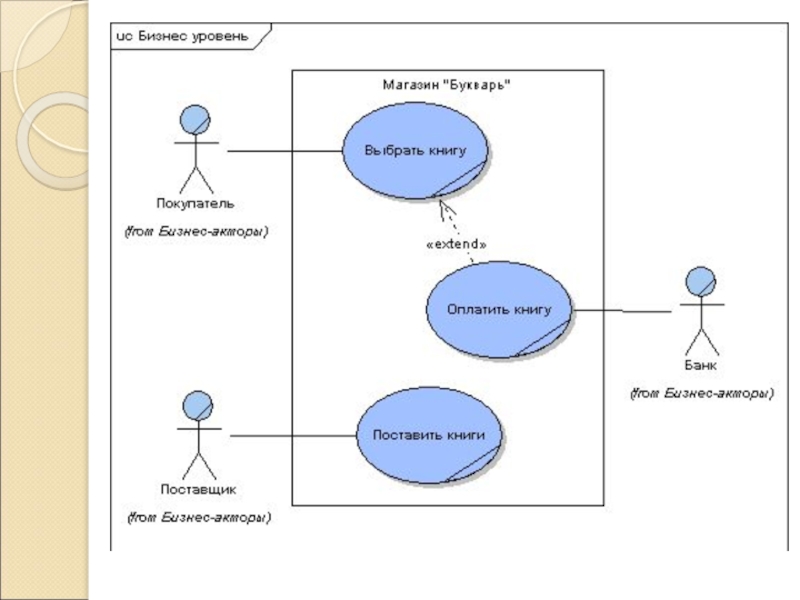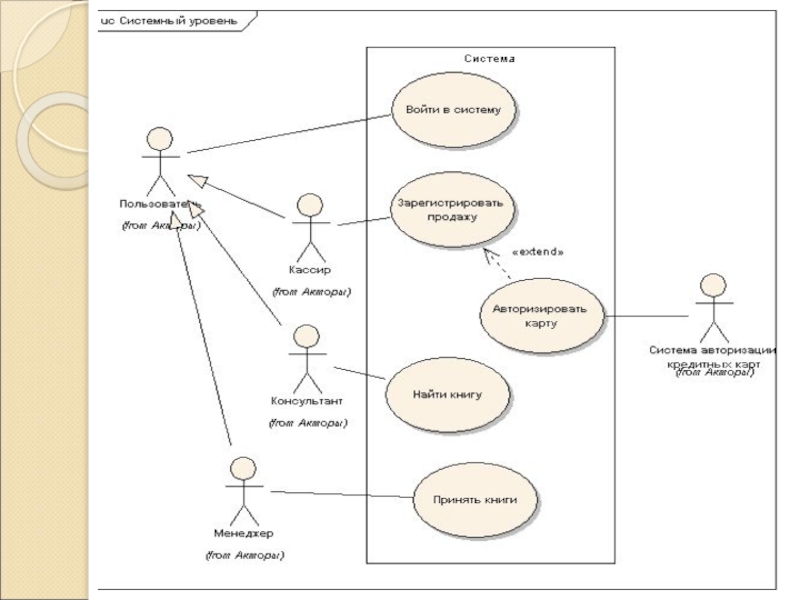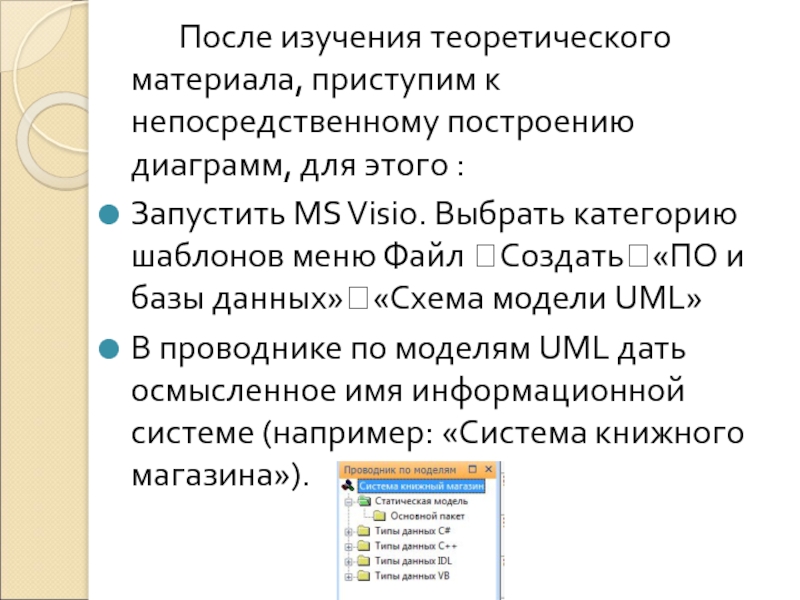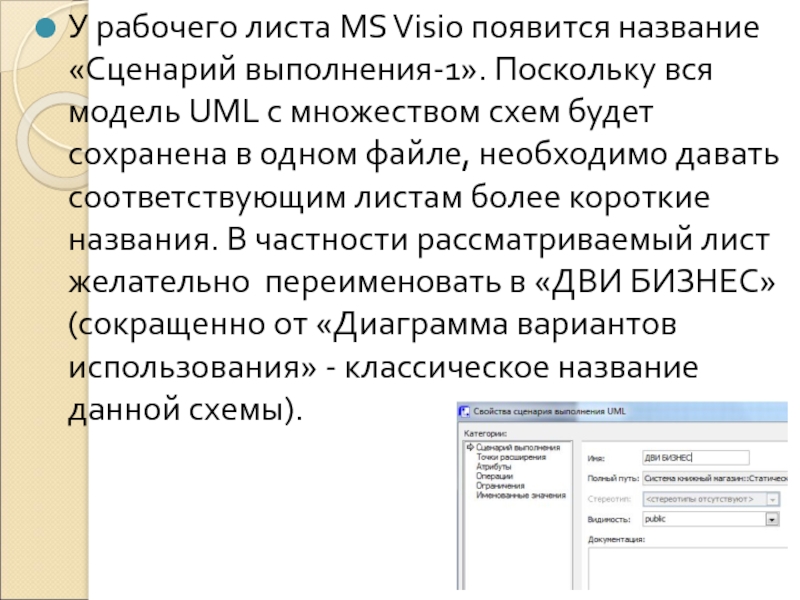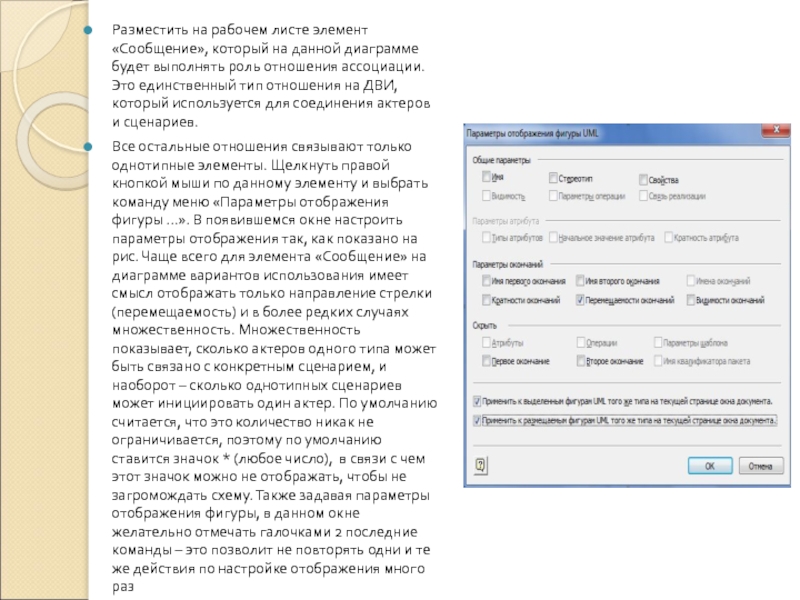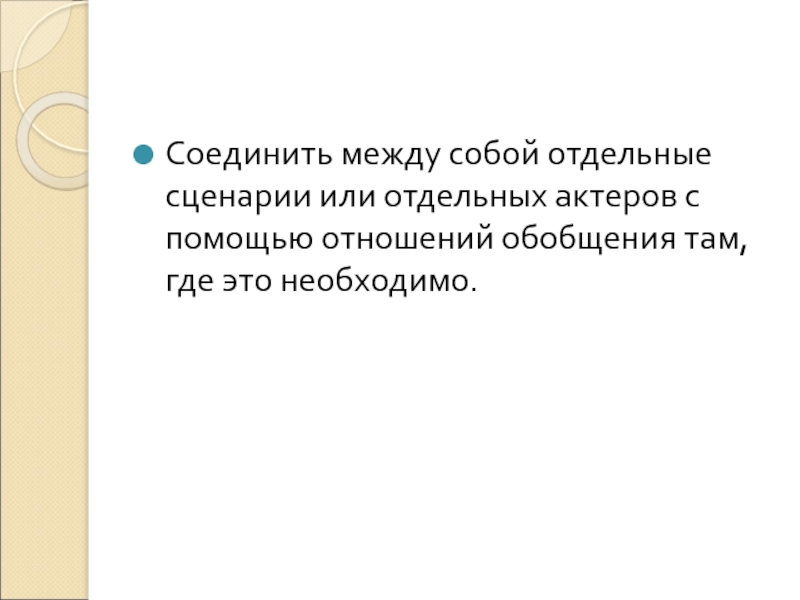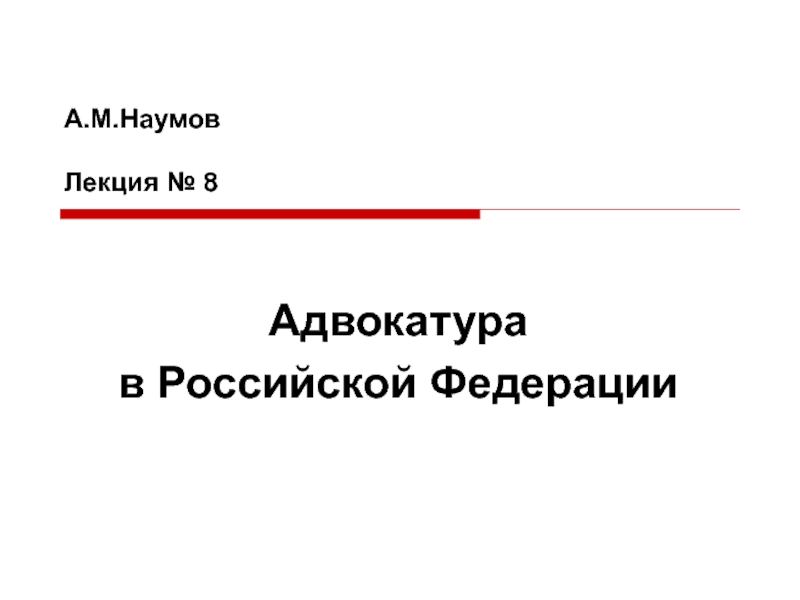Разделы презентаций
- Разное
- Английский язык
- Астрономия
- Алгебра
- Биология
- География
- Геометрия
- Детские презентации
- Информатика
- История
- Литература
- Математика
- Медицина
- Менеджмент
- Музыка
- МХК
- Немецкий язык
- ОБЖ
- Обществознание
- Окружающий мир
- Педагогика
- Русский язык
- Технология
- Физика
- Философия
- Химия
- Шаблоны, картинки для презентаций
- Экология
- Экономика
- Юриспруденция
ФОРМИРОВАНИЕ МОДЕЛИ ФУНКЦИОНИРОВАНИЯ ПРОГРАММНОГО СРЕДСТВА С ИСПОЛЬЗОВАНИЕМ UML
Содержание
- 1. ФОРМИРОВАНИЕ МОДЕЛИ ФУНКЦИОНИРОВАНИЯ ПРОГРАММНОГО СРЕДСТВА С ИСПОЛЬЗОВАНИЕМ UML
- 2. Цель занятия Научиться формировать диаграммы вариантов использования
- 3. ЗАДАНИЕ 1Изучить текст теоретической части методических указанийСм. лекцию
- 4. ЗАДАНИЕ 2С помощью инструментального средства MS VISIO
- 5. Исходные данные На данный момент книжный магазин «Букварь»
- 6. Проблемы Консультант может забыть о наличии какой-либо книги.
- 7. Решения Книжный магазин «Букварь» имеет потребность в информационной
- 8. Цель Совершенствование бизнеса. Улучшение качества обслуживания клиентов. Сокращение
- 9. Слайд 9
- 10. Варианты использования Business Use Case.Выбрать книгу;Оплатить книгу;Поставить книги.
- 11. Спецификации Business Use Case
- 12. Наименование: Выбрать книгуКраткое описание: Данный Business Use
- 13. Наименование : Поставить книгиКраткое описание: Данный Business
- 14. Наименование: Оплатить книгу……… ЗАДАНИЕ 3 ДОПИШИТЕ САМИ !
- 15. Слайд 15
- 16. Наименование: Войти в системуКраткое описание: Данный прецедент
- 17. USE Case в MS VISIO
- 18. Методика выполнения работы ЗАДАНИЕ 4
- 19. После изучения теоретического материала, приступим к непосредственному
- 20. В проводнике по моделям UML щелкнуть правой
- 21. У рабочего листа MS Visio появится название
- 22. В результате создания новой схемы сценариев, автоматически
- 23. Разместить на рабочем листе необходимое количество элементов
- 24. При необходимости расширить/сузить границы информационной системы так, чтобы все сценарии выполнения разместились в них.
- 25. Разместить на рабочем листе необходимое количество элементов
- 26. Разместить на рабочем листе элемент «Сообщение», который
- 27. Разместить на рабочем листе необходимое количество элементов
- 28. Соединить сценарии с помощью отношений включения или
- 29. Соединить между собой отдельные сценарии или отдельных актеров с помощью отношений обобщения там, где это необходимо.
- 30. ЗАДАНИЕ 5Изучить предметную область Компания МММ, Построить
- 31. Скачать презентанцию
Цель занятия Научиться формировать диаграммы вариантов использования (use case diagram) для формирования модели процесса в рамках которого будет функционировать проектируемое программное средство
Слайды и текст этой презентации
Слайд 2Цель занятия
Научиться формировать диаграммы вариантов использования (use case diagram) для
формирования модели процесса в рамках которого будет функционировать проектируемое программное
средствоСлайд 4ЗАДАНИЕ 2
С помощью инструментального средства MS VISIO построить UML Диаграммы
ПО, автоматизирующего процесс покупки товара в книжном магазине.
Диаграмма ВИ (системный
уровень)Диаграмма последовательности для одного из вариантов использования
Слайд 5Исходные данные
На данный момент книжный магазин «Букварь» не имеет никакой
информационной системы. Потребность в ней появилась в связи с увеличением
торгового зала и ассортимента книг. На сегодняшний день имеется зал со стеллажами. Книги по жанрам разделены на отделы, такие как «Детективы», «Классическая литература», «Кулинария», «Книги для детей» и т.д., в каждой отделе находится консультант, который помогает клиентам найти интересующую книгу, полагаясь только на свою память. Клиент, получая книгу, следует к кассе. Кассир узнает стоимость товара по «стикеру» наклеенному на книгу. Оплата производится только наличными.Слайд 6Проблемы
Консультант может забыть о наличии какой-либо книги. Он должен быть
в курсе всех новых поступлений и местонахождении книг, что при
наличии большого ассортимента очень тяжело. «Стикеры» нужно наклеить на каждую книгу перед тем как выставить на стеллаж. Это занимает определенное время. Так же может сыграть роль человеческий фактор и некоторые книги останутся без «стикера» или с ошибочным «стикером» (неверная цена). Существует вероятность того что недобросовестные покупатели могут переклеить «стикер» с более дешевой книги на нужную им книгу. В следствии чего книжный магазин потерпит убытки. Оплата производится наличными, что доставляет трудности некоторым покупателям магазина.Слайд 7Решения
Книжный магазин «Букварь» имеет потребность в информационной системе, которая бы
выполняла следующие функции:
Слежение за количеством товара;
Формирование каталога;
Формирование чека;
Запись и хранение
данных о продаже;
Авторизация платежа.
Каждая книга будет иметь свой идентификационный номер, который равен штрих-коду.Кассир будет сканировать сканером штрих-код, на экране появится номер книги, автор, цена согласно каталогу книг. Система сама сформирует чек, а так же запишет данные о продаже. Оплата будет возможна как наличным так и безналичным платежом. Так же в зале будут располагаться терминалы, которыми будут пользоваться консультанты. Вход будет запаролен. С помощью этого терминала консультанты смогут просматривать полный каталог книг, выполнять поиск и фильтрацию по разным критериям. В этом каталоге книги будут «разбиты» по жанрам, аналогично отделам. В каталоге будет храниться полная характеристика каждой книги (Издательство, год и т.д.), номер стеллажа и полки, а так же количество оставшегося товара.
Слайд 8Цель
Совершенствование бизнеса.
Улучшение качества обслуживания клиентов.
Сокращение времени расчета с покупателем.
Минимизация ошибок
вызванных человеческим фактором. Использовать данную систему будут консультанты и кассиры магазина. Система
включает в себя компьютер, устройство считывания штрих-кода, программное обеспечение.Слайд 12Наименование: Выбрать книгу
Краткое описание: Данный Business Use Case позволяет покупателю
выбрать книгу.
Цели: Выбрать нужную книгу и купить ее.
Описание сценариев.
Основной сценарий:
Покупатель
приходит в магазин и подходит к интересующему его отделу. Покупатель выбирает книгу. Если он не может ее выбрать, то обращается за помощью к консультанту.
Консультант, узнавая критерии поиска, помогает клиенту найти нужную книгу или предлагает замену.
Покупатель изучает книгу и принимает решение о покупке.
Слайд 13Наименование : Поставить книги
Краткое описание: Данный Business Use Case реализует
процесс поставки книг.
Цели: Поставка книг.
Описание сценариев.
Основной сценарий:
Консультант формирует заявку на
приобретение книг.Кладовщик подписывает заявку.
Кладовщик отправляет заявку поставщику.
Поставщик выставляет счет.
Кладовщик передает счет в бухгалтерию.
Бухгалтер оплачивает счет.
Поставщик привозит товар.
Кладовщик принимает товар согласно накладной. И, если все верно, подписывает накладную.
Кладовщик записывает приход товара
Слайд 16Наименование: Войти в систему
Краткое описание: Данный прецедент позволяет пользователю (консультанту,
кассиру и т.д.) войти в систему.
Основной сценарий.
Пользователь нажимает любую
клавишу.Система выдает диалоговое окно с просьбой ввести Должность и Пароль.
Пользователь вводит необходимые данные.
Система проверяет данные.
Система, основываясь на должности, открывает нужное диалоговое окно.
Альтернативный сценарий.
5-А. Пароль не верен. Возврат на пункт 2 основного сценария
Слайд 19 После изучения теоретического материала, приступим к непосредственному построению диаграмм, для
этого :
Запустить MS Visio. Выбрать категорию шаблонов меню Файл ?Создать?«ПО и
базы данных»?«Схема модели UML»В проводнике по моделям UML дать осмысленное имя информационной системе (например: «Система книжного магазина»).
Слайд 20
В проводнике по моделям UML щелкнуть правой кнопкой мыши по
папке «Основной пакет», выбрать команду меню «Создать» и далее «Сценарии
выполнения». Все диаграммы UML за исключением схемы состояний создаются аналогичным образомСлайд 21У рабочего листа MS Visio появится название «Сценарий выполнения-1». Поскольку
вся модель UML с множеством схем будет сохранена в одном
файле, необходимо давать соответствующим листам более короткие названия. В частности рассматриваемый лист желательно переименовать в «ДВИ БИЗНЕС» (сокращенно от «Диаграмма вариантов использования» - классическое название данной схемы).Слайд 22В результате создания новой схемы сценариев, автоматически откроется соответствующий шаблон
графических элементов для данной диаграммы.
Разместить на рабочем листе элемент «Граница
системы» и дать ему соответствующее название с помощью предварительного «дабл клика»
Слайд 23Разместить на рабочем листе необходимое количество элементов «Сценарий выполнения», соответствующих
различным вариантам использования ИС. Каждому сценарию дать соответствующее название. Для
этого нужно щелкнуть дважды по элементу, и ввести в поле «Имя» требуемое название. При этом размер эллипса, соответствующего сценарию выполнения будет увеличиваться в размерах пропорционально длине его названияСлайд 24
При необходимости расширить/сузить границы информационной системы так, чтобы все сценарии
выполнения разместились в них.
Слайд 25Разместить на рабочем листе необходимое количество элементов «Актер», соответствующих Действующим
лицам (внешним субъектам информационной системы). Каждому актеру дать соответствующее название.
Для этого нужно щелкнуть дважды по элементу, и ввести в поле «Имя» требуемое названиеСлайд 26Разместить на рабочем листе элемент «Сообщение», который на данной диаграмме
будет выполнять роль отношения ассоциации. Это единственный тип отношения на
ДВИ, который используется для соединения актеров и сценариев.Все остальные отношения связывают только однотипные элементы. Щелкнуть правой кнопкой мыши по данному элементу и выбрать команду меню «Параметры отображения фигуры …». В появившемся окне настроить параметры отображения так, как показано на рис. Чаще всего для элемента «Сообщение» на диаграмме вариантов использования имеет смысл отображать только направление стрелки (перемещаемость) и в более редких случаях множественность. Множественность показывает, сколько актеров одного типа может быть связано с конкретным сценарием, и наоборот – сколько однотипных сценариев может инициировать один актер. По умолчанию считается, что это количество никак не ограничивается, поэтому по умолчанию ставится значок * (любое число), в связи с чем этот значок можно не отображать, чтобы не загромождать схему. Также задавая параметры отображения фигуры, в данном окне желательно отмечать галочками 2 последние команды – это позволит не повторять одни и те же действия по настройке отображения много раз